Oglas
Ah, navigacijska vrstica za Android ali, kot jo imenujejo prijatelji, navbar. Če nimate Samsungove naprave s strojnimi gumbi Menu, Home in Back, ste zagotovo izkušeni ta sodobna naprava za Android: Črna črta, ki stoji na dnu zaslona, krade dragocene slikovnih pik. Seveda, to deluje zelo pomembno - omogoča, da se vrnete nazaj ali domov in dostopate do zaslona nedavnih aplikacij in menija... Toda zakaj ne morete iti mimo poti, ko je ne potrebujete? No, z Ultimate Dynamic Navbar [Ni več na voljo] lahko - in lahko postane bolj uporaben na poti.
Številni razvijalci so bili zaslepljeni z Androidovo navigacijsko vrstico - in zato boste v mnogih ROM-jih našli nekaj, kar se imenuje Pie Controls, na primer Cyanogen ali PAC (pregledano tukaj Najboljši ROM za Sony Xperia Z? PAC, pregledalPred kratkim sem začel uporabljati Sony Xperia Z, svojo prvo napravo, ki ni Samsung. Za razliko od mednarodnega Galaxy S4 (i9500) ima Xperia Z veliko razpoložljivih ROM-ov. Danes bi rad ... Preberi več ). To je okrogel meni, ki se prikaže, ko drsite s prstom po zaslonu. Deluje in kljub temu je Ultimate Dynamic Navbar boljši, kot boste kmalu videli. Ne glede na to, ali imate predstavljen ROM ali nekaj, kar vsebuje Pie Controls, vas bo zanimala ta aplikacija. Na voljo je tako v različici Lite kot v polni različici, ki vam bo povrnila 3 USD. Tu resno govorimo o teh stvareh, zato si bom ogledal plačljivo različico.
Kaj boste potrebovali: zakoreninjeni telefon (kateri koli ROM bo storil)
O Ultimate Dynamic Navbar je veliko kul stvari, nenazadnje je to, da je ROM neodvisen. Pred kratkim sem razpravljal o tem radosti prilagajanja telefona Prilagodite telefon, ne da bi utripali ROM z Xposed FrameworkSplošno znano je, da je najboljši način za prilagajanje naprave Android ta bliskavica z novim ROM-om. Napačno je tudi. Preberi več brez utripanja ROM-a z uporabo okvirja Xposed in na koncu tega prispevka sem omenil, da nekatere aplikacije zdaj prihajajo z lastnimi Xposed moduli, kot npr. Ozelenirajte Pozeleni: ustavi delovanje aplikacij, ki se izvajajo v ozadju [Android 3.1 ali novejši] Preberi več . Ultimate Dynamic Navbar je še en odličen primer:

Imeti Izpostavljeno Prilagodite telefon, ne da bi utripali ROM z Xposed FrameworkSplošno znano je, da je najboljši način za prilagajanje naprave Android ta bliskavica z novim ROM-om. Napačno je tudi. Preberi več (levo zgoraj) ni obvezno, vendar ponuja dober način za skrivanje navbarja v primeru, da vaš ROM tega ne omogoča. Imeti zakoreninjen telefon in odobriti Ultimate Dynamic Navbar root dostop je ne neobvezno, kot lahko vidite na desnem zaslonu zgoraj. Če se sprašujete, kako se lotiti ukoreninjenja telefona, je naš Android Vodnik za ukoreninjenje Celoten vodnik za ukoreninjenje telefona ali tabličnega računalnika AndroidTorej želite izkoreniniti napravo Android? Tukaj je vse, kar morate vedeti. Preberi več verjetno vam lahko pomagajo tam.
Onemogočanje obstoječega Navbarja
Naj bo prvi prikaz o aplikaciji:
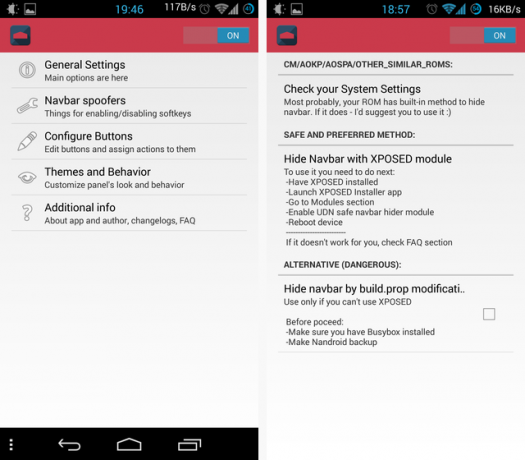
Prva stvar, ki jo boste želeli narediti, je, da skrijete obstoječo navbarno vrstico - v nasprotnem primeru boste imeli dve takšni, eno na drugi strani. Posnetka zaslona nisem mogel posneti, vendar je tako nadležno in odveč, kot se sliši. Torej, tapnite Navbar spoofers (drugi vnos v glavnem meniju), če si želite ogledati možnosti. Zaslon podvajalnikov, prikazan na desni, prikazuje smiselno stvari: Če že uporabljate Cyanogen, AOKP ali Podoben ROM Ultimate Dynamic Navbar priporoča, da izklopite navbar z uporabo vgrajenega ROM-a mehanizem.
Naslednja najboljša možnost je skrivanje navbarja z vključenim modulom Xposed. Zato je to pomembno prebrati zasloni: sprva sem vklopil modul Xposed, čeprav mi ROM ni bil potreben.
Nazadnje, in vsekakor najmanj, izklopite navbarno vrstico s spreminjanjem Androidove datoteke build.prop. To bi lahko delovalo, ampak tako kot razvijalci jasno navajajo, je nevarno in preprosto nočete tja. Namesto tega se postavi Xposed.
Za Cyanogenmod, takole sem izklopil navbarno vrstico: šel sem Nastavitve> Vmesnik> Nadzor pika in odstranili potrditveno polje z vrha zaslona (tj. onemogočeni nadzori pita). Nato sem šel k Razširjeno namizje in izbrano Statusna vrstica je vidna:
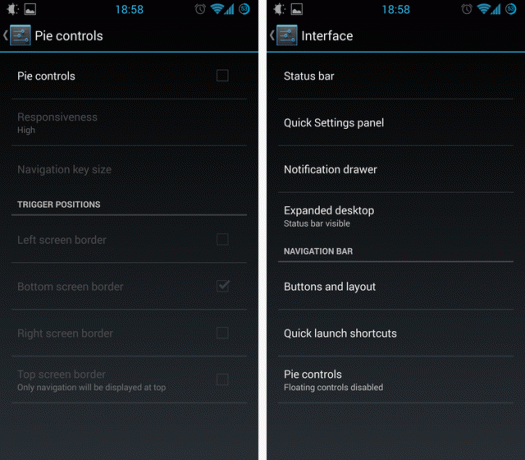
To je bilo to. Zdaj sem imel napravo z navbarjem, ki se je samodejno skrival pred očmi, ko je nisem potreboval. A zabava se je šele začela: Zdaj bi lahko začel resno prilagajati stvari, bistveno več kot tisto, kar Pie Controls naredi na Cyanogenu.
Potegne in stisne in preklopi, o moj
Ultimate Dynamic Navbars ima enega najbolj popolnih nastavitvenih menijev, ki sem jih videl v zadnjem spominu. Resno, ta zver vam omogoča, da prilagodite karkoli. Tu je le nekaj zaslonov, da vam predstavimo, kaj lahko storite:
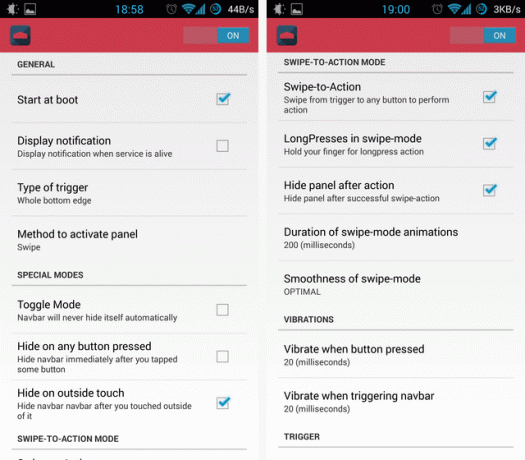
Različne nastavitve bodo pomembne za različne ljudi, ampak zame, Vrsta sprožilca je bilo pomembno. Sprva je sprožilec nastavljen v spodnjem levem kotu naprave - tapnite ga ali povlecite, da preklopite navbarno vrstico. Kot lahko vidite zgoraj, sem ga spremenil v Celoten spodnji rob, kar pomeni, da povlecite navzgor po dnu zaslona navzgor navbar - kar je povsem naravna gesta.
Še dve pomembni nastavitvi sta zgoraj Povlecite v akcijo in LongPress v načinu poteg (na desnem zaslonu). Prvi omogoča, da povlečete navzgor, da izpostavite navbarno ploščico, nato pa preprosto prstnete na gumb in ga dvignete z zaslona. To šteje za pritisk gumba, delo z avtomatsko skrito navbarno ploščo pa je prav tako enostavno kot delo z vidnim: Dodatni dotiki niso potrebni.
Druga nastavitev je povezana s tem, da vam UDN (kot ga bomo omenili od zdaj) omogoča, da za vsak gumb nastavite dva dejanja: Pritisnite in dolgo pritisnite. Če želite, se lahko aktivirate z dolgim pritiskom na enak način: s prstom povlecite navzgor, premaknite prst na gumb in ga zadržite. Čez trenutek bi se sprožilo dejanje z dolgim pritiskom. To je opisno, vendar je zelo tekoč v akciji.
Dve drugi ključni nastavitvi sta povezani z višino in dolžino kretnice.
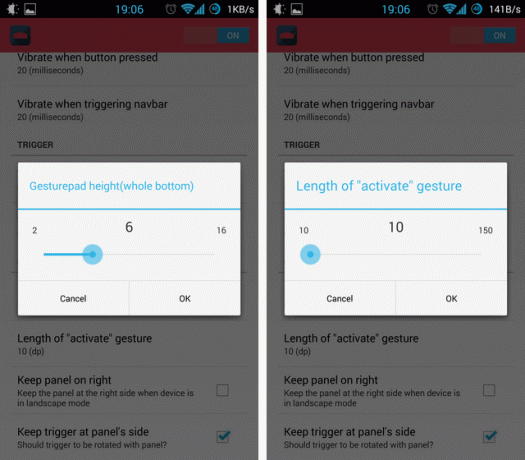
Na telefonu sem oboje spravil na nizke vrednosti, kot lahko vidite zgoraj. To pomeni, da v bistvu samo premaknem prst v zaslon s spodnjega roba in navbar se pojavi desno Spodaj moj prst - ni mi treba premikati nazaj. Majhna stvar, vendar je pomembno za to, kar počnete večkrat vsak dan.
Tukaj je treba, da obstaja veliko tukaj eksperimentirate in si boste želeli vzeti čas in prilagoditi stvari, dokler se vam ne bodo zdele primerne.
Prilagajanje dejanj gumbov
Zdaj, ko imate vrstico, ki deluje tako, kot želite, je čas, da razmislite o posameznih gumbih. Katere gumbe želite in kaj naj naredijo? Možnosti je veliko:
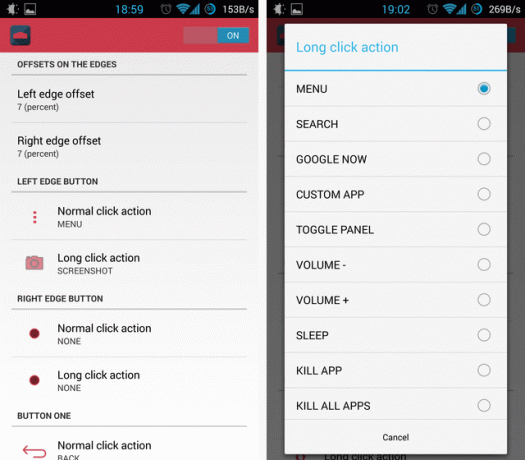
Zgoraj lahko vidite le majhen del zaslona za prilagajanje gumbov. Na seznamu na desni strani je prikazano, kaj lahko stori vsak gumb (in tudi več dejanj je). Zaslon lahko izklopite z gumbom, spremenite glasnost in seveda storite vse, kar običajno počne gumb.
Ena stvar, ki je žal manjka je način za sprožitev bližnjic preko gumbov: Bilo bi super, če bi lahko dolgo pritisnil gumb Domov, da bi odprl predal v Nova Launcher Prime (pregledano tukaj Nova Launcher - še boljši od privzetega zaganjalnika Android 4.0Dokler ni prišel Ice Cream Sandwich (Android 4.0), se je Androidov vmesnik počutil nekoliko manj poliran kot iOS-ov. Toda s sistemom Android 4.0 se je Google čisto prelomil s prejšnjim vizualnim slogom za Android, saj je predstavil Holo ... Preberi več ). To je ena izmed redkih pomanjkljivosti UDN-a, ko gre za prilagajanje.
Spreminjanje videza in velikosti Navbarja
Ok, zdaj imaš navbar iz svojih sanj, skupaj z gumbi, ki so nastavljeni tako. To bi bil pravi čas za razmislek o kozmetiki in estetiki:
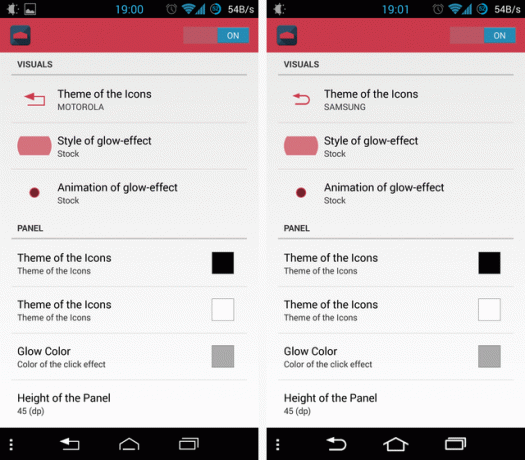
UDN je na voljo z veliko in veliko temami gumbov, od tistih na zalogi (lahko so vaši gumbi videti samo kot na ROM-ju, ki ste ga dobili s telefonom ali s prijateljem telefonom), na nekakšno divjo (da ne rečem grdo) različice. Zgoraj lahko vidite temo Motorola in Samsung. Prav tako lahko spremenite barve in učinke sijaja.
Nato prilagodite velikost navbarne:
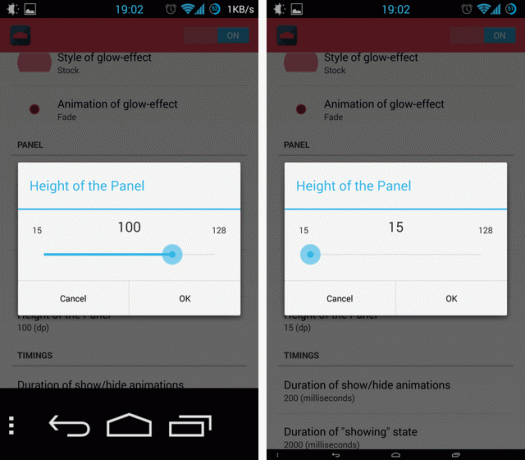
Zgoraj lahko vidite dve skrajnosti (tisti navpični bar s 15 pikami na desni je droben, ali kaj?), vendar ima večina ponavadi razumno nastavitev.
Branje dokumentov in samoten hrošč
Ker UDN lahko stori toliko, je lepo, da je razvijalcu vzelo nekaj časa, da je postavil pogosta vprašanja in odpravil nekatere morebitne težave:
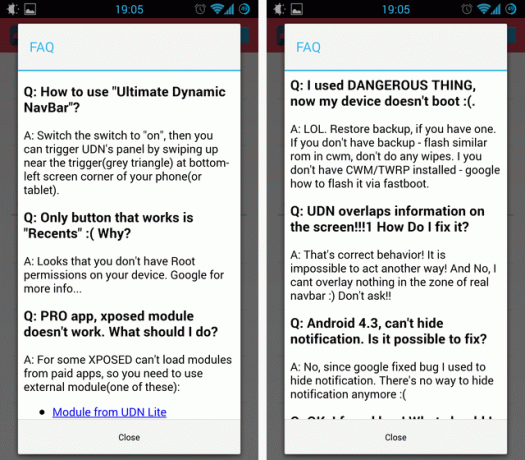
Kot lahko vidite zgoraj, je pogosta vprašanja precej neuradna - "Zdaj se moja naprava ne bo zagnala", pravi uporabnik, "LOL", odgovarja razvijalec. Zaradi tega sem se norčeval. Odgovori so informativni, vsebujejo pa občasno napako.
Na koncu bi bilo dobro omeniti eno in edino napako, na katero sem naletel pri uporabi UDN:
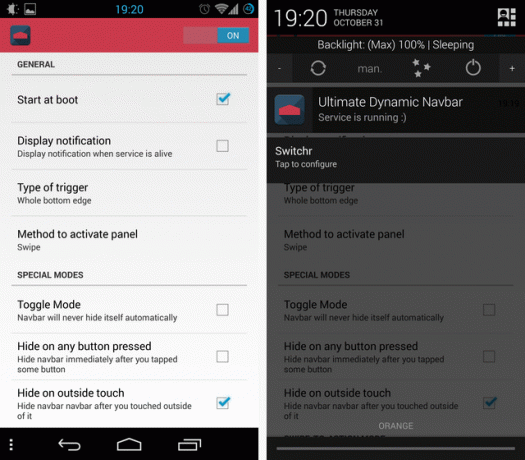
Zgoraj lahko to jasno vidite Prikaži obvestilo je brez nadzora - resnično ne potrebujem še enega obvestila, kaj pa imeti Lux (pregledano tukaj 5 najboljših aplikacij za upravljanje svetlosti zaslona v sistemu AndroidNepravilne nastavitve svetlosti zaslona lahko povzročijo, da se vaše oči utrudijo in utrudijo. Zato bi morali uporabljati eno od teh aplikacij za svetlost zaslona Android. Preberi več ) in stikalo (pregledano tukaj Stikalo prinese hitro, odzivno nalogo prenosa na AndroidAndroid je imel v njem vgrajeno večopravilnost že od samega začetka. Če želite večopravilnost resnično izkoristiti, potrebujete hiter in preprost način za preklapljanje med aplikacijami. Preberi več ) že prikazujeta dve stalni prijavi. In vendar, tudi če je nastavitev onemogočena še vedno dobil obvestilo. Ni konec sveta, ampak hrošč je hrošč.
Je vredno
Ultimate Dynamic Navbar je eno najimpresivnejših orodij za prilagajanje, ki sem ga zasledil v zadnjem času. Ni samo močan, ampak je čisto navaden deluje - počuti se trdno. Veseli me, da vem, da lahko tako dobim svojo konfiguracijo navbarja in naj to deluje v katerem koli izbranem ROM-u. Zelo priporočljivo.


